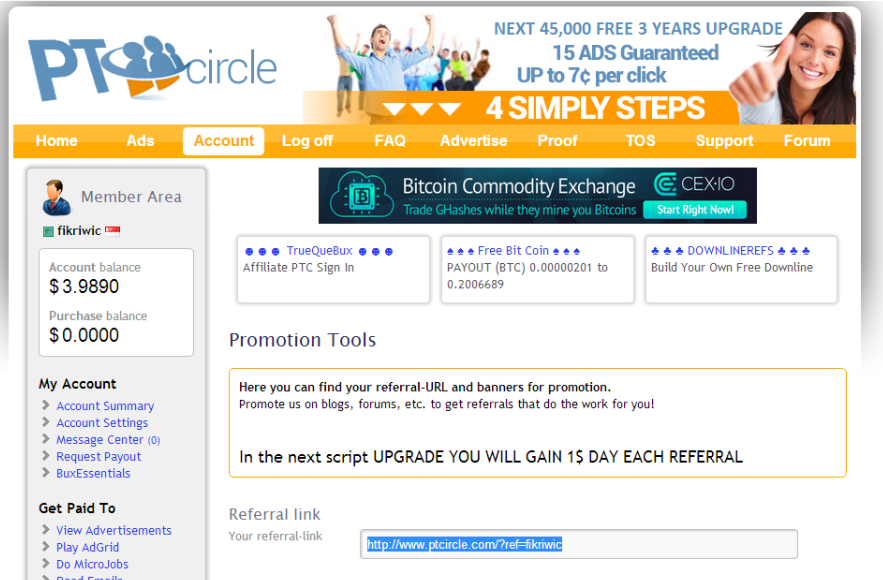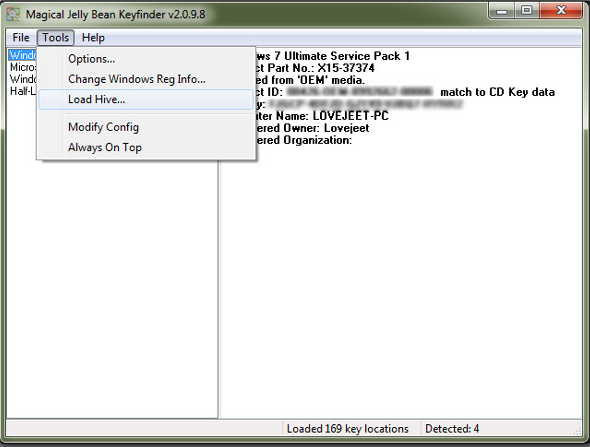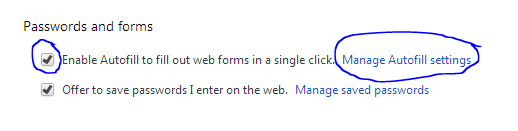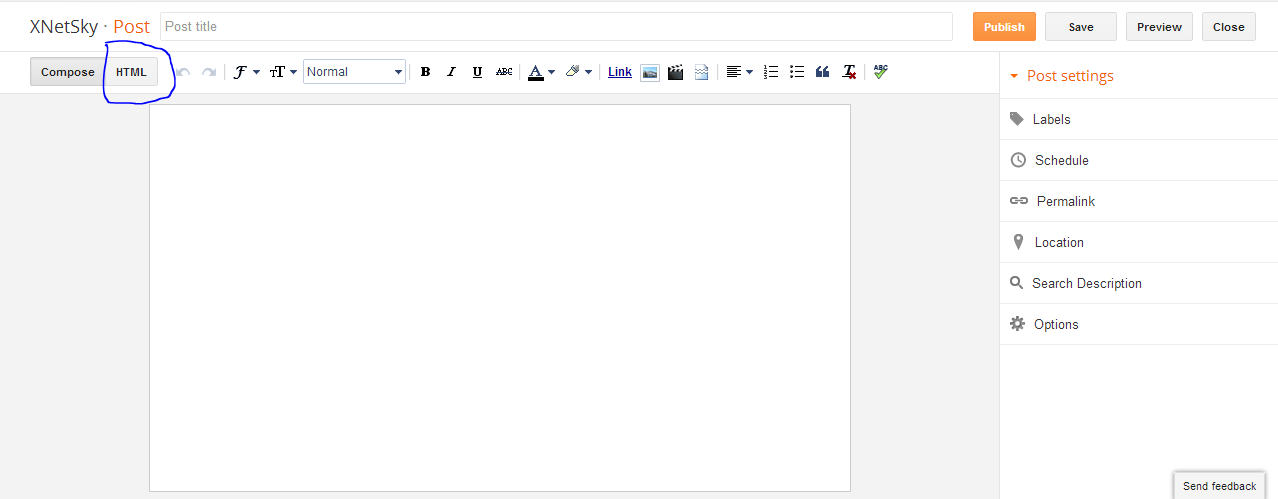Neobux මගින් මුදල් උපයන හැටි ගැන තමයි අද කතා කරන්නේ.
Neobux.com කියන්නේ ලෝකේ තියන හොඳම වගේම වඩාත්ම විශ්වාසයි PTC වෙබ් අඩවිය කිව්වොත් නිවැරදි. මේක කියන්නේ මම නෙමෙයි.PTC භාවිතා කරන දහස් ගණන් ජනතාවගේ මනාපයෙන් තමයි මෙහෙම Neobux හොඳම PTC වෙබ් අඩවිය ලෙස හඳුන්වන්නේ.
වැඩ කරන්න හරිම ලේසි.තේරුම් ගන්න ලේසි, ඒ වගේම මාසෙකට රුපියල් 10000ට වැඩිය හොයන්න පුළුවන්. ඇත්තම කිව්වොත් මමනම් මාසෙකට ඊටත් වඩා මේකෙන් හොයනවා.
මුලින්ම කරන්න තියෙන්නේ මේ ලින්ක් එකක්න් ගිහින් වෙබ් අඩවියේ register වෙන එක.
ඔයාලගේ ඇත්ත තොරතුරු ඔක්කොම දෙන්න. ඊට පස්සේ ඉතින් කරන්න තියෙන්නේ add click කරන එක තමයි.පල්ලෙහා පෙන්නන්නේ ඔයාලට දෙන adds ටික.
එත් මම මේක ගැන විස්තර ටිකක් පිළිවෙලට කියන්නම් ඔයාලට ලේසි වෙන්න..
- මේකේ add එකකට දෙන්නේ ඩොලර් 0.001ක් විතරයි ඒ ගාන මදි වගේ හිතෙනවා නේද. එත් එක ප්රශ්නයක් කරගන්න එපා. මුල් මාස 2ක් 3ක් යනකන් විතරයි අපිට සල්ලි හොයන ගාන ටිකක් අඩු වෙන්නේ.
- මේකෙදි අපි රෙෆරල්ස්ලව සල්ලි වලට ගන්න ඔනී.ඊට පස්සේ එයාල add click කරනකොට ඒවගෙන් ගානක් අපිටත් එනවා.අන්න ඊට පස්සේ තමයි නිකන් ඉඳල සල්ලි හොයන්න පුළුවන් වෙන්නේ.
- register වෙලා දවස් 15ක් යනකන් ඔයාලට රෙෆරල්ස්ලව සල්ලි වලට ගන්න බෑ. දවස් 15කින් පස්සේ පුළුවන්.
- ඔයාලගේ account එකේ සල්ලි ඩොලර් 0.6 වුන ගමන් ඔයාලට පුළුවන් රෙෆරල් ලාව 3 දෙනෙක් සල්ලි දීල ගන්න.
- හැබැයි මේකේ තියනවා mini jobs කියල එකක් සහ surways කියල එකක්.ඒවා කරලා ඔයාලට මේ ඩොලර් 0.6 එක දවසින් හොයන්න පුළුවන්.
- ඊළඟට කරන්න තියෙන්නේ ඔයාල ඔයාලගේ add click කරන ගමන් ඔයාට එකතු වන සල්ලි වලින් ටික ටික රෙෆරල්ස්ලාව සල්ලි දීල ගන්න.
- ඔහොම රෙෆරල්ස්ලා ගාන වැඩි වුනාම සල්ලි දහස් ගණනින් account ඒකට වැටෙයි බලගන ඉද්දි
- ඊළඟට පුළුවන් ඔයාලට සල්ලි ඉන්වෙස්ට් කරන්න. ඔයාල neobux account ඒකට සල්ලි කියක් හරි දාල එකෙන් රෙෆරල් ලාව ගන්න පුළුවන්. එකත් හොඳ උපක්රමයක්. එත් එහෙම කරන්නම ඕනේම කියල එකක් නෑ.
- ඊට පස්සේ ඔයාල සල්ලි කියක් හරි account ඒකට දාගන golden membership එකක් ගන්න බලන්න. මේක ගත්තම සල්ලි ගලාගන එනවා බලාගන ඉද්දි. ඔයාල ඉන්වෙස්ට් කරපු සල්ලි මාසෙන් හොයන්න පුළුවන්.
ඉතින් ඔයාලත් මේක කරලම බලන්න. කරලා අපිටත් කියන්න.
ඔයාල දන්නැති දෙයක් තියනවනම් එහෙම මාව contact කරන්න. මම කියල දෙන්නම් දන්න විදිහට.මේකට මට email එකක් එවන්න.
rajithaptc@gmail.com